win10怎么清理c盘空间
打开“我的电脑”,右键点击C盘选择“属性”,点击“磁盘清理”,勾选需要清理的文件类型,点击“确定”开始清理。
Win10 清理 C 盘空间指南
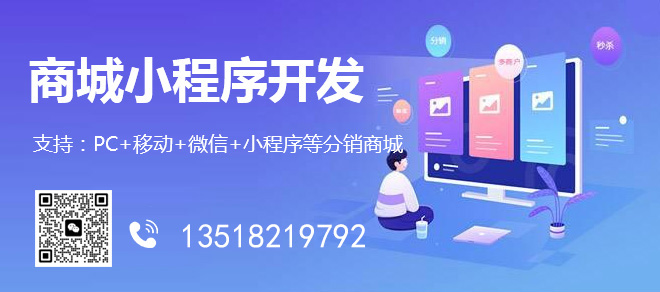
成都创新互联公司网站建设服务商,为中小企业提供成都网站制作、成都做网站、外贸营销网站建设服务,网站设计,网站托管等一站式综合服务型公司,专业打造企业形象网站,让您在众多竞争对手中脱颖而出成都创新互联公司。
使用磁盘清理工具
步骤:
1、在搜索栏输入“磁盘清理”并打开。
2、选择C盘,点击“清理系统文件”。
3、勾选需要清理的文件类型,如临时文件、系统错误内存转储等。
4、点击“确定”开始清理。
删除临时文件
步骤:
1、按 Win + R 打开运行窗口。
2、输入 %temp% 并回车,打开临时文件夹。
3、删除所有临时文件。
卸载不必要的软件
步骤:
1、进入“设置”>“应用”。
2、选择不需要的应用,点击“卸载”。
清理Windows更新缓存
步骤:
1、进入“设置”>“系统”>“存储”。
2、点击“更多存储设置”。
3、开启“存储感知器”,让它自动清理。
移动大文件到其他盘或外部存储设备
步骤:
1、使用文件资源管理器找到大文件。
2、将它们移动到其他盘或外部存储设备。
相关问题与解答
Q1: 我删除了临时文件,但发现C盘空间并没有明显增加,为什么?
A1: 临时文件只是占用C盘空间的一部分,可能还有其它大文件或者系统文件占用了大量空间,建议使用磁盘分析工具来查看哪些文件或文件夹占用了最多的空间。
Q2: 如何避免C盘空间被快速占用?
A2: 尽量避免在C盘安装大型软件和游戏,定期进行磁盘清理,以及使用存储感知器功能来自动清理不必要的文件,可以考虑将默认下载位置更改到其他盘,避免C盘被大量下载文件占用。
文章名称:win10怎么清理c盘空间
链接分享:http://www.gawzjz.com/qtweb/news29/204479.html
网站建设、网络推广公司-创新互联,是专注品牌与效果的网站制作,网络营销seo公司;服务项目有等
声明:本网站发布的内容(图片、视频和文字)以用户投稿、用户转载内容为主,如果涉及侵权请尽快告知,我们将会在第一时间删除。文章观点不代表本网站立场,如需处理请联系客服。电话:028-86922220;邮箱:631063699@qq.com。内容未经允许不得转载,或转载时需注明来源: 创新互联
- 在Ubuntu18.04、19.10中安装最新的Photoflare图像编辑器
- Linux下如何删除软链接?(linuxremovelink)
- 「如何有效地爬取微信数据库?」 (爬取微信数据库)
- 怎么设置让手机打不通,如何使手机打不通电话
- win10官网下载安装教程?(windows10win10的官方下载)
- 中国首个云上高性能计算平台HPC正式商用
- 国外域名注册商推荐,国外域名注册商选择2022年更新(国外域名注册商哪个好)
- 成功更新,微擎操作更便捷(微擎保存后数据库)
- jsp如何处理htmlform中的数据
- 简单介绍JSP元素教程
- 对SQL说不!NoSQL的数据库技术革命
- 韩国云解决方案的网络连接稳定性如何?「韩国云解决方案的网络连接稳定性如何」
- ai人工智能洗稿可靠吗?(如何系统学习AI?)
- Redis实现数据存储与持久化(setredis存在)
- HP打印机在Linux系统上的使用(hp打印机linux)